SAP Cloud Platform - tworzenie nowych witryn
Na platformie SAP Cloud używasz Site Directory do tworzenia nowej witryny i zarządzania dostępem do witryn, do których masz uprawnienia. Katalog witryn to pierwszy punkt do tworzenia nowych witryn. Możliwe jest również sortowanie kart w katalogu witryn za pomocą listy filtrów (Sortuj według) u góry, a także wyszukiwanie określonych witryn za pomocą pola wyszukiwania w prawym górnym rogu.
Korzystając z katalogu witryn, możesz również przeglądać witryny z dodatkowych źródeł, w następujący sposób -
Przeniesione witryny
Witryny, które zostały wcześniej wyeksportowane jako pliki ZIP z innych kont lub krajobrazów, a następnie zaimportowane do katalogu witryn.
Transportowane witryny
Witryny pochodziły z innego konta i zostały automatycznie wdrożone na tym koncie za pośrednictwem SAP Cloud Platform.
Aby przejść do katalogu witryn, przejdź do Usługi → Portal.
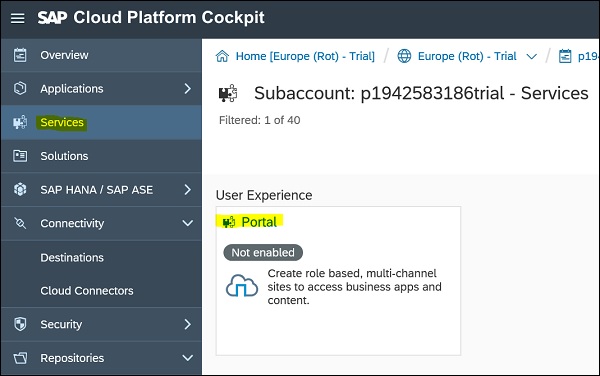
Na karcie Przegląd w sekcji Portal można zobaczyć krótki opis usługi i zestaw działań, które można wykonać. Aby uzyskać dostęp do starterów i narzędzia dostosowywania, przejdź do sekcji Usługi
SAP Cloud Platform Portal umożliwia tworzenie cyfrowych portali doświadczeń dla pracowników, klientów i partnerów. Możesz usprawnić dostęp do danych biznesowych, aby pracownicy mogli bezpiecznie wykonywać swoje codzienne zadania biznesowe z dowolnego urządzenia.
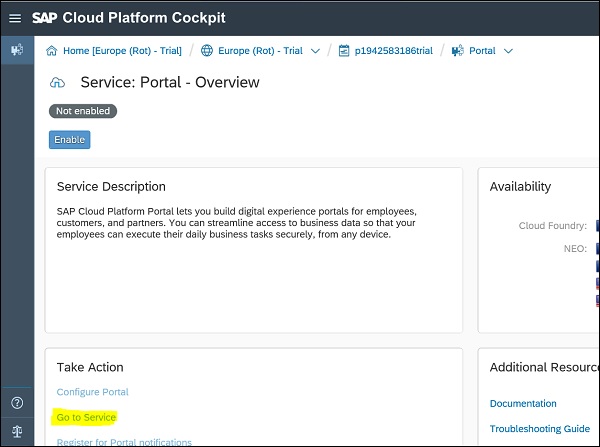
Jeśli witryna została już zdefiniowana, listę wszystkich witryn można wyświetlić na stronie Katalog witryn. Aby utworzyć nową witrynę, kliknij kartę z krzyżykiem (+).
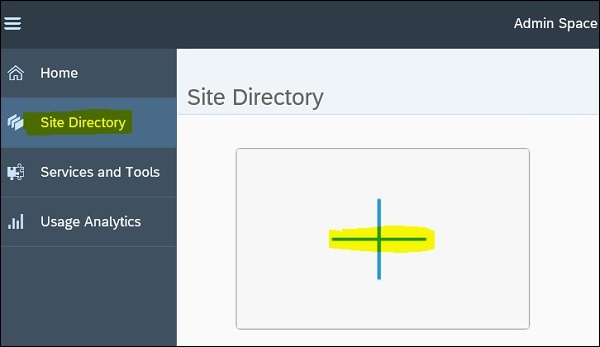
Następnym krokiem jest wprowadzenie nazwy i opisu witryny, a następnie kliknięcie przycisku Utwórz i otwórz. Spowoduje to dodanie witryny do katalogu witryn.
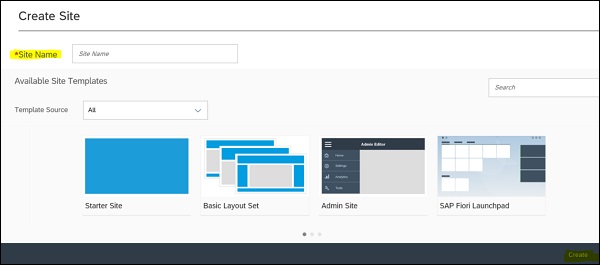
Korzystając z katalogu witryn, możesz wykonywać różne zadania związane z zarządzaniem witryną - importować / eksportować witrynę, publikować witrynę, usuwać witrynę itp. Poniższa tabela przedstawia różne zadania, które można wykonać za pomocą opcji Katalog witryn → Akcje witryny
Utwórz nową witrynę |
Kliknij +Add Site lub kliknij pustą kartę z krzyżykiem. |
w Create Site w oknie dialogowym wprowadź Site Name i Description. Następnie kliknij jedną z nichCreate and Openlub Save. |
Zaimportuj istniejącą witrynę |
Kliknij 


|
w Import Site W oknie dialogowym przejdź do lokalizacji pliku ZIP i Import |
Zmień nazwę i opis witryny |
Najedź kursorem na kartę, kliknij następny u góry i wprowadź zmiany. |
Tekst jest zapisywany automatycznie. |
Otwórz witrynę do edycji |
Najedź kursorem na kartę witryny i kliknij Edit |
Otworzy się przestrzeń tworzenia. |
Opublikuj witrynę |
W menu 
|
Ta czynność powoduje udostępnienie witryny w sieci WWW do przeglądania przez użytkowników końcowych. |
Przełącz witrynę do trybu offline |
W menu 
|
Ta czynność nie powoduje usunięcia witryny, ale raczej blokuje dostęp do niej użytkownikom końcowym do czasu ponownego opublikowania witryny. |
Eksportuj witrynę |
W menu 
|
Ta czynność tworzy plik ZIP zawierający strukturę, zawartość i opcjonalnie listę gości Twojej witryny. |
Wybierz domyślną witrynę dla domeny |
W menu 
|
Witryna domyślna jest oznaczona gwiazdką w prawym górnym 
|
Utwórz kopię indentyczną witryny i jej zawartości |
W menu 
|
w Duplicate Site w oknie dialogowym wprowadź a Name i opcjonalnie Description dla kopii witryny i wybierz, czy dołączyć istniejącą listę gości witryny. |
Usuń witrynę |
W menu 
|
Ta czynność całkowicie usuwa witrynę i jej zawartość. Usunąłeś i cofnąłeś opublikowaną witrynę lub witrynę, która została przeniesiona do trybu offline (nie możesz usunąć opublikowanej witryny). |
Korzystając z przestrzeni autorskiej SAP Cloud Platform, witryny można budować, projektować i publikować. Narzędzia do tworzenia treści służą do wprowadzania zmian w projekcie witryny, a zmiany są wdrażane natychmiast, bez konieczności oszczędzania pracy. Masz następujące narzędzia do tworzenia z panelu bocznego do wprowadzania zmian w witrynie -
| Skonfiguruj ustawienia na poziomie witryny, takie jak: adres URL witryny, kod śledzenia i przekierowanie w przypadku przestojów lub dostępu mobilnego. |

|
Ustawienie witryny |
| Wyświetl całą zawartość, która jest dostępna do użytku w Twoich witrynach, i dodaj ją do stron witryny. |

|
Katalog zawartości |
| Skonfiguruj ustawienia projektu witryny, takie jak: układ witryny, kompozycja witryny i szablon strony. |

|
Ustawienia projektu |
| Dodaj strony do swojej witryny i określ konkretne ustawienia dla każdej strony, takie jak: alias strony, poziom dostępu i widoczność. |
|
Zarządzanie stronami |
| Dodaj autorów i zaproś gości do przeglądania Twojej witryny. |

|
Zarządzanie użytkownikami |
| Wyświetl podgląd swojej witryny na różnych urządzeniach. |

|
Podgląd witryny |
| Opublikuj witrynę, aby udostępnić ją online, lub przełącz ją w tryb offline. |

|
Opcje publikowania |
| Uzyskaj dostęp do dokumentacji portalu SAP Cloud Platform. |

|
Wsparcie |
| Wróć do katalogu witryny |
|
Katalog witryn |
| Wyloguj się ze środowiska SAP Cloud Platform. |

|
Wyloguj |
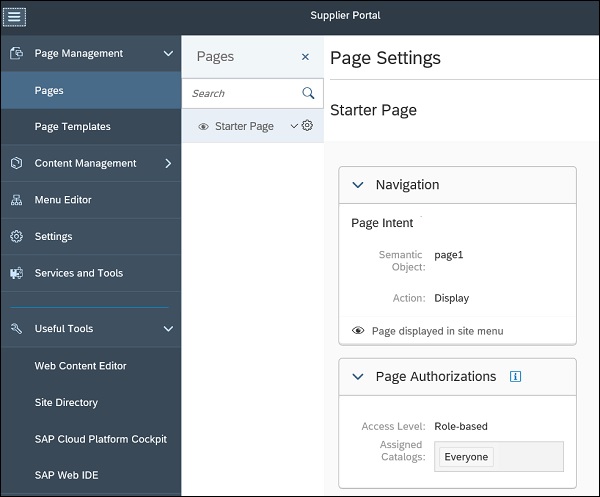
Note - Aby utworzyć witrynę, należy mieć TENANT_ADMINrole (Administrator) w kokpicie portalu SAP Cloud Platform.